Comment utiliser Smart Slider 3 pour créer un diaporama dans WordPress
Publié: 2022-10-03Vous cherchez un moyen simple de créer de beaux diaporamas dans WordPress ? Smart Slider 3 est un plugin WordPress puissant et convivial qui vous permet de créer de superbes curseurs réactifs en quelques clics. Dans cet article, nous allons vous montrer comment utiliser Smart Slider 3 pour créer un diaporama dans WordPress. Créer un diaporama avec Smart Slider 3 est facile et ne prend que quelques minutes. Avec la bibliothèque de modèles intégrée, vous pouvez créer de superbes diaporamas en quelques minutes, sans avoir à coder quoi que ce soit. Sélectionnez simplement le modèle que vous souhaitez utiliser, ajoutez vos images et votre contenu, et vous êtes prêt à partir. Si vous souhaitez ajouter plus de personnalisation à votre diaporama, Smart Slider 3 offre également un large éventail d'options et de paramètres. Vous pouvez modifier la mise en page, la conception et l'animation de votre curseur, ainsi qu'ajouter du CSS et du JavaScript personnalisés. Dans cet article, nous allons vous montrer comment utiliser Smart Slider 3 pour créer un diaporama dans WordPress. Nous couvrirons également certaines des fonctionnalités et des paramètres les plus utiles du plugin. Commençons!
Lorsque vous avez ajouté le plugin à votre tableau de bord WordPress, vous remarquerez un nouvel élément de menu. En cliquant dessus, vous serez redirigé vers le tableau de bord Smart Slider 3. Un nouveau curseur peut être créé en cliquant sur le bouton vert "Nouveau projet". Lorsque vous cliquez sur le modal, vous verrez un menu qui vous indique si vous devez créer un nouveau projet ou commencer avec un modèle.
Comment utiliser les plugins Smart Slider dans WordPress ?
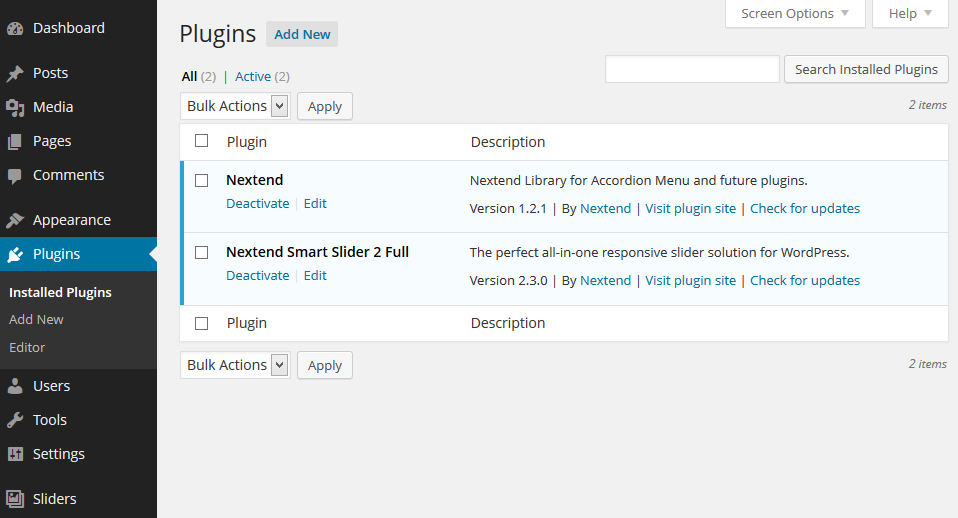
Ajouter un Smart Slider 3 à votre site WordPress est très simple. Dans votre panneau d'administration WordPress, accédez à Smart Slider 3 -> Créer un nouveau. Choisissez un type de curseur que vous souhaitez ajouter. Ensuite, donnez un nom à votre nouveau curseur et cliquez sur le bouton Créer un curseur. Il est maintenant temps d'ajouter des diapositives à votre nouveau curseur. Pour ce faire, cliquez sur le bouton Ajouter une diapositive. Vous pouvez ensuite choisir d'ajouter une diapositive vierge ou une diapositive prédéfinie. Si vous choisissez d'ajouter une diapositive vierge, vous pouvez ensuite ajouter votre propre contenu à la diapositive à l'aide des différents blocs de contenu disponibles. Vous pouvez également ajouter des images, des vidéos et des boutons à vos diapositives vierges. Si vous choisissez d'ajouter une diapositive prédéfinie, vous pouvez choisir parmi une variété de modèles différents disponibles. Sélectionnez simplement le modèle que vous souhaitez utiliser, puis cliquez sur le bouton Insérer une diapositive . Une fois que vous avez ajouté toutes les diapositives que vous souhaitez à votre slider, vous pouvez ensuite cliquer sur le bouton Publier pour mettre votre slider en ligne sur votre site Web.
Le plugin Smart Slider 3 vous permet de créer des curseurs pouvant être utilisés n'importe où sur votre site Web. L'interface de construction de Layers est extrêmement puissante et dispose d'un système d'animation finement réglé pour faire glisser des éléments et des calques. Smart Slider est un outil de création de curseurs qui comprend une interface et une facilité d'utilisation pour la création de calques (calques, inspecteur de propriétés, aperçus) ainsi que des curseurs. La plupart des plugins disponibles ne sont tout simplement pas bons, surtout si l'on considère le nombre de personnes qui en profitent. Le plugin lui-même est particulièrement important car il traite des concepts d'interface utilisateur extrêmement difficiles tels que les curseurs. Dès le début de la vidéo jusqu'au site Web, il est clair que quelqu'un a pensé à tout. Vous pouvez créer votre propre diapositive ou importer un modèle prédéfini.
Il existe une interface réactive qui fonctionne bien, mais il est préférable de la visualiser à haute résolution. Pour supprimer facilement CMD, Mac OS X ou Windows C TRLCTZ (Win) feront l'affaire. Avec la version pro, vous avez accès à des options d'animation avancées qui vous permettront de déplacer vos calques plus rapidement. Faites glisser une vue de bureau, de tablette ou de mobile et cliquez avec le bouton droit sur n'importe quel élément pour le masquer ou le copier. Smart Slider est maintenant l'un de mes plugins préférés. Il semble avoir été soigneusement testé et informé par les entrées des utilisateurs, y compris l'interface utilisateur. Il y a un sentiment d'unité et de flux tout au long de l'expérience. Si vous avez besoin de créer des curseurs ou si vous souhaitez utiliser une seule image subtile sur votre site Web, Smart Slider 3 est l'outil qu'il vous faut.
Quel plugin Slider est le meilleur pour WordPress ?
Ce que nous recommandons : Pourquoi nous proratisons Ultimate Responsive Image SliderGratuitGratuitUne alternative gratuiteSoliloque 13 $ par an pour un siteVariété de types d'affichage de curseurs et de filtresCrelly SliderGratuitGratuit
Comment modifier votre diaporama dans le Slider Edito
Il est temps de mettre la touche finale à votre diaporama après l'avoir créé. Sélectionnez Modifier la diapositive dans l'onglet Diapositives. L'éditeur de curseur est maintenant accessible. Sur une nouvelle diapositive, cliquez sur le bouton Ajouter une diapositive et entrez le champ de texte auquel vous souhaitez être ajouté. En survolant la diapositive et en cliquant sur l'icône de la corbeille rouge, vous pouvez la supprimer. Vous pouvez modifier l'ordre des diapositives en cliquant sur les boutons Flèche vers le haut ou vers le bas dans le coin supérieur droit de l'onglet Diapositive. Vous pouvez également apporter des modifications à votre diaporama en cliquant sur le bouton bleu Mettre à jour. Après avoir apporté toutes vos modifications, cliquez sur le bouton bleu Enregistrer pour enregistrer vos modifications.
Comment ajouter un slider à WordPress Smart Slider ?
Dans WordPress, accédez au menu "Plugins" et sélectionnez le plugin Smart Slider 3. En cliquant sur le menu 'Smart Slider', vous pouvez créer un nouveau curseur. Vous pouvez également superposer vos diapositives et ajouter des images et des vidéos en tant que modèles de diapositives en suivant les étapes ci-dessous.
Curseur Plugin WordPress Elementor
Il existe quelques plugins de slider disponibles pour WordPress, mais l'un des plus populaires est Elementor. Ce plugin vous permet de créer de magnifiques curseurs à l'aide d'une interface glisser-déposer. Vous pouvez ajouter des images, des vidéos et du texte à vos curseurs, puis les personnaliser pour qu'ils correspondent à l'apparence de votre site. Elementor est une excellente option pour ceux qui recherchent un moyen simple de créer de beaux curseurs sans avoir à coder.
Vous pouvez rendre votre site Web plus attrayant en utilisant le curseur. Ils peuvent être utilisés de différentes manières pour attirer les visiteurs. Vous pouvez mettre en évidence les remises, les offres spéciales, les forfaits et les produits si vous les utilisez. Droit Addons for Elementor est le meilleur widget de curseur pour commencer à utiliser. Avec ce programme, vous pouvez créer 04 ensembles prédéfinis d'aspect professionnel. Droit Addons for Elementor est un excellent choix pour ceux qui débutent avec les curseurs d'image. L'ajout le plus récent au portefeuille est la série de widgets Elementor.

En utilisant les widgets gratuits fournis par Stratum, un site Web de tout type peut être construit avec des widgets Elementor. Avec JetElements Slider Elements, vous pouvez créer des conceptions simples à comprendre. Vous pouvez créer votre propre bâtiment à partir de zéro en faisant glisser et en déposant des composants. Avec la troisième version de Slider, il y a beaucoup plus de contenu et un générateur de slider de canevas. Le curseur de toile de Smart Slider 3 lui permet de se démarquer de la foule en raison de son contenu spécialisé. Il est très simple à concevoir à l'aide du curseur HT. Il est accessible via des appareils mobiles ou des tablettes, ainsi qu'une option d'affichage séparée.
Elementor Essential Addons comprend 70 éléments créatifs différents au total. De plus, il existe de nombreux curseurs de carrousel d'images et de curseurs de témoignages. Bien qu'il existe divers éléments dans Livemesh Addons, la section du curseur est ce qui le distingue. Droit est un plugin de curseur gratuit pour Elementor qui est une bonne option pour ceux qui recherchent un plugin. Cependant, avant de faire un achat, vous devriez penser à votre budget. Vous pouvez ajouter des légendes et des images miniatures aux curseurs à l'aide de livemesh. Les carrousels, qui incluent des témoignages, sont un type de carrousel populaire.
Comment ajouter un curseur dans la page d'accueil WordPress sans plugin
L'ajout d'un curseur à votre page d'accueil WordPress est un excellent moyen de présenter votre contenu et d'attirer l'attention sur votre site. Il existe plusieurs façons d'ajouter un curseur à votre page d'accueil, mais le moyen le plus simple consiste à utiliser un plugin. Il existe un certain nombre de plugins de slider disponibles pour WordPress, mais nous vous recommandons d'utiliser Soliloquy Slider. Une fois que vous avez installé et activé le plugin, vous pouvez créer un nouveau slider en allant sur Soliloquy » Add New dans votre admin WordPress. Une fois que vous avez créé votre slider, vous pouvez ensuite l'ajouter à votre page d'accueil en utilisant le shortcode [soliloquy id=”ID”] où ID est l'identifiant de votre slider. Vous pouvez trouver cet identifiant en allant sur Soliloquy » All Sliders puis en cliquant sur le slider que vous souhaitez utiliser. L'identifiant sera dans l'URL de la page d'édition du slider . C'est tout ce qu'on peut en dire! L'ajout d'un curseur à votre page d'accueil WordPress est un excellent moyen de présenter votre contenu et d'attirer l'attention sur votre site.
Voici trois étapes pour implémenter un curseur WordPress sur votre page d'accueil. Dans cet article, vous apprendrez comment ajouter un curseur à la page d'accueil d'un site Web WordPress. Le curseur est une fonctionnalité étonnante car il permet de visualiser automatiquement les diaporamas sans intervention de l'utilisateur. Les utilisateurs peuvent également cliquer ou glisser sur les diapositives pour les déplacer vers la diapositive suivante ou précédente. Bien que le plugin Meta Slider soit gratuit, il est extrêmement populaire, avec plus de 1,5 million de téléchargements et une note de 5 étoiles de Meta. Il vous propose quatre styles différents de curseur réactif que vous pouvez utiliser pour vos publications et vos pages, ainsi qu'un certain nombre de paramètres et d'options utiles. Un certain nombre d'options peuvent être utilisées, notamment la dimension, l'effet et la navigation.
Sur le côté droit, vous trouverez une option Paramètres avancés. Le shortcode Meta Slider peut être utilisé dans une fonction personnalisée avec le crochet d'en-tête et la balise conditionnelle de la page d'accueil de Genesis. Vos visiteurs auront une expérience plus agréable lors de la visualisation du contenu de votre diaporama s'il est plus grand que votre curseur. La version premium de Meta Slider contient toutes les fonctionnalités premium disponibles gratuitement avec la version gratuite du plugin. Le curseur vous permet d'afficher des vidéos de YouTube et du contenu HTML que vous avez créé. Vous pouvez également choisir d'afficher des éléments de votre portefeuille ou des produits générés par WordPress. Les options de tarification de Meta Slider Pro sont assez simples ; vous pouvez facilement sélectionner toutes les fonctionnalités Pro en fonction du nombre de sites Web sur lesquels vous avez l'intention d'utiliser le plug-in. Les offres Pro commencent à 39 $ (deux sites) et se terminent à 297 $ (quatre sites) pour une utilisation illimitée. Il existe également une période d'essai sans risque de 30 jours pour MetaSlider Pro.
Curseur de carrousel WordPress
Un curseur de carrousel est un excellent moyen de présenter des produits ou des images sur un site WordPress. Ils sont faciles à mettre en place et constituent un excellent moyen d'engager les visiteurs.
Avec le plugin WordPress Carousel Slider, vous pouvez créer des curseurs de carrousel hautement personnalisables, élégants et réactifs. Créez un carrousel d'images dans une galerie multimédia, une URL personnalisée, un carrousel de publication, un carrousel vidéo ou un carrousel de produits WooCommerce. Un bloc est disponible via ce plugin. Si vous en êtes satisfait, veuillez nous donner une note de 5 étoiles et veuillez le conserver pour une utilisation future. The Carousel Slider est un projet gratuit et open source. Ce plugin a été mis à disposition gratuitement par un certain nombre de contributeurs. Un bloc "curseur de carrousel" dédié est disponible avec l'aperçu en direct de l'éditeur de blocs Gutenberg. Il est simple de modifier vos propres styles depuis l'application. Les titres des produits auraient pu recevoir cinq étoiles au lieu de trois si les mots soulignés n'étaient pas présents.
WordPress a-t-il un carrousel ?
Le bloc de carrousel de publications vous permet de créer un carrousel avec des liens vers des publications spécifiques en fonction de leur catégorie, tag ou auteur. Le bloc a une grande image caractéristique qui attire l'attention, et votre contenu peut être facilement affiché en ajustant les paramètres de post-carrousel.
Sites d'assistance Smart Slider
Il existe de nombreux sites d'assistance pour les curseurs intelligents qui peuvent vous fournir des informations et des conseils utiles sur l'utilisation de ces types de curseurs. Certains de ces sites peuvent même proposer des téléchargements gratuits ou des modèles que vous pouvez utiliser pour créer votre propre curseur personnalisé .
Pourquoi Smart Slider ne fonctionne pas dans WordPress ?
Le problème d'installation a été résolu en accédant à WordPress > Plugins et en trouvant Smart Slider 3. En cliquant sur Analyser, vous pouvez rechercher la solution au problème.
Comment installer Smart Slider ?
En accédant à votre répertoire de plugins WordPress et en cliquant sur Ajouter nouveau, vous pouvez trouver Smart Slider 3. Sélectionnez-le dans la liste, puis cliquez dessus pour l'installer. Vous remarquerez que le Smart Slider 3 apparaît dans votre liste de plugins maintenant que vous l'avez sélectionné. Le point de menu Smart Slider sera visible dans votre barre de menus WordPress gauche.
